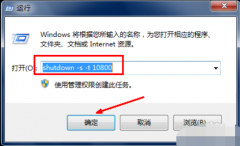电脑录像软件哪个好(这三款真的好用)
不论是日常生活还是工作学习,经常都需要用到屏幕录像类软件,目前市面上这类软件也是层出不穷,但究竟哪个好用呢?今天来推荐三款我个人使用感受不错的,不仅能满足多种录屏需求,操作起来还好上手,赶紧看过来~
一、电脑自带录屏
系统自带就胜在方便,无需下载就可使用。按下快捷键“win+G”就能唤醒录屏工具,或点击“win+Alt+R”就可直接开始录屏了。
如果直接按“win+G”没有反应,那你就需要去电脑设置的游戏中打开这个功能,这样就可以进行后续的屏幕录制操作了。
录制好之后,可以在【查看我的捕获】中进行查看播放,会自动保存到本地,可对录屏进行简单命名、删除、共享等操作。
二、迅捷视频剪辑软件
可别小瞧了它,除视频剪辑这一主功能外,能做的可太多了,内置十几种常用工具,屏幕录像也能轻松搞定,来看下具体操作步骤吧~
点击【屏幕录像】进入操作页面,可对视频、音频、画质、录制格式进行设置,支持全屏和区域录制,它的屏幕画图工具也很好用,开启就可进行标注、线条等操作,方便后续查看。
点击“录屏设置”可对通用设置和热键设置进行调整,包括移动轨迹、点击效果、快捷键等,这样会更方便后续的一系列录屏操作。
设置完成后点击“开始录制”,倒计时三秒即开始,开启悬浮框更方便,会直接显示录制时长,点击“自动停止(关)”可设置录制时长、录制完成操作和录制频率。
暂停录制后还可继续录制,录制完毕后点击“停止录制”即可,可对屏幕录制文件进行播放、打开文件夹查看以及加入剪辑素材。
至此,一个完整的屏幕录像过程就结束了,是不是很简单,不仅可以选择录制区域,录制视频画面高清,画图工具还能帮助轻松get重点,真的很赞!
三、QQ
一个容易被大家忽略的常用软件,其实它的功能很强大,不仅可作为一个社交软件,在办公上也是妥妥的神器一枚,简单的屏幕录像需求使用它就很方便,不需要复杂的操作。
录制模式支持屏幕+声音、仅录制屏幕这两种形式,打开任意对话框,找到对话框里剪刀的标志,点击选择屏幕录制,也可按快捷键“Ctrl+Alt+S”进行操作。
先选择要录制的区域,可自定义大小。选择好后点击右下角的“开始录制”,可以开启扬声器和麦克风,录制完毕后点击“结束录制”。
录制过程中可对视频进行重点标注,包括有画刷、文字、箭头、框选、激光等工具,操作不当也支持撤销,录制完的视频会直接保存到电脑本地,可通过发送视频来进行分享。
不得不提的是,QQ无法开启摄像头录制视频以及对视频清晰度进行修改,但应对简单的屏幕录制还是足够的。
以上就是今天为大家分享的好用的windows屏幕录像软件了,希望能有所帮助!喜欢的朋友记得点赞收藏+关注呦~
版权声明:本文内容由互联网用户自发贡献,该文观点仅代表作者本人。本站仅提供信息存储空间服务,不拥有所有权,不承担相关法律责任。如发现本站有涉嫌抄袭侵权/违法违规的内容, 请发送邮件至 lqy2005888@qq.com 举报,一经查实,本站将立刻删除。